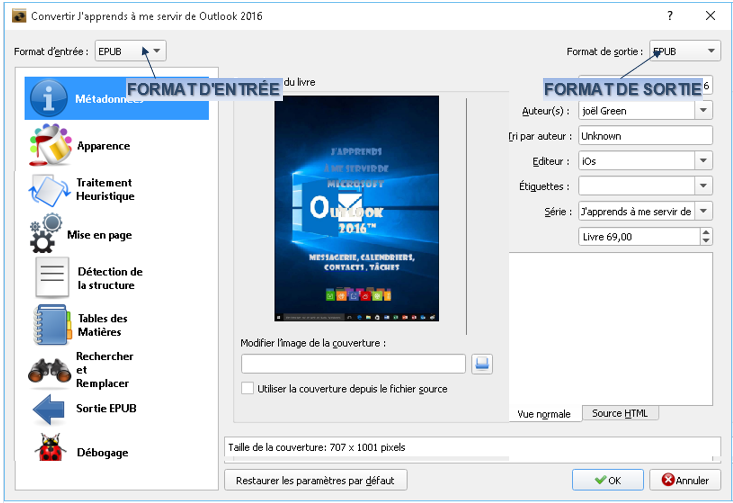E. CALIBRE
E. CALIBRE
Calibre est un logiciel libre et gratuit qui permet de gérer des livres numériques de tout format. Il permet de gérer les métadonnées (titre, auteur, éditeur…) et de modifier le code et les feuilles de style des fichiers e'pub ou kindle. Il permet aussi de convertir et de vérifier un fichier.
1. INSTALLER CALIBRE
Il faut d'abord le télécharger puis l'installer sur l'ordinateur.
 navigateur
navigateur
se rendre à l'adresse : https://calibre-ebook.com/
<clic g> sur 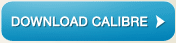
<clic g> sur 
<clic g> sur 
<double clic> sur le fichier téléchargé
accepter la "licence agreement" puis <clic g> sur 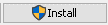
autoriser l'application et suivre les instructions pour installer l'application
<clic g> sur 

2. LANCER CALIBRE
Calibre se lance à partir du menu démarrer, du bureau, de la barre des tâches…
 MENU DÉMARRER
MENU DÉMARRER
<clic g> sur 
<clic g> sur 
 BARRE DES TÂCHES
BARRE DES TÂCHES
<clic g> sur 
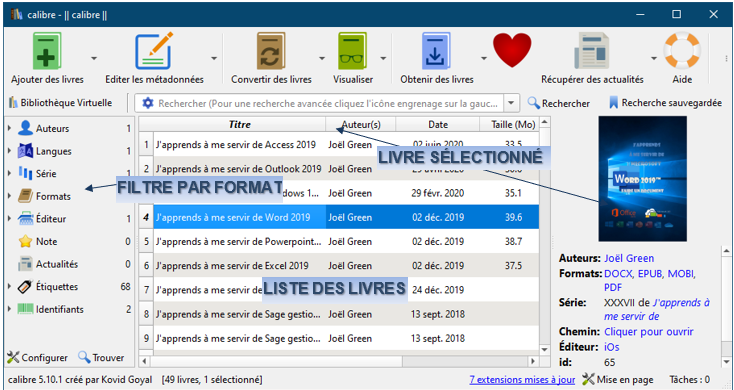
3. AJOUTER UN LIVRE
L'ajout du livre est l'ajout d'un fichier. Si plusieurs formats de fichier existent pour le même livre, il est possible de les ajouter et Calibre saura les reconnaître.
 CALIBRE
CALIBRE
<clic g> sur 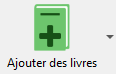
désigner le fichier
<clic g> sur 
4. CONVERTIR UN LIVRE
Calibre permet la conversion entre différents formats, notamment de fichiers Adobe (.pdf) ou Word (.docx) vers des fichiers Ebook (.epub).
 CALIBRE
CALIBRE
<clic g> sur le livre ajouté au format à convertir
<clic g> sur 
vérifier le format d'origine en haut et à gauche et le format de sortie à droite
mettre à jour éventuellement les informations de conversion pour valider
pour valider
la tâche de conversion apparait en bas et à droite de calibre : 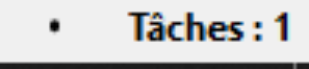
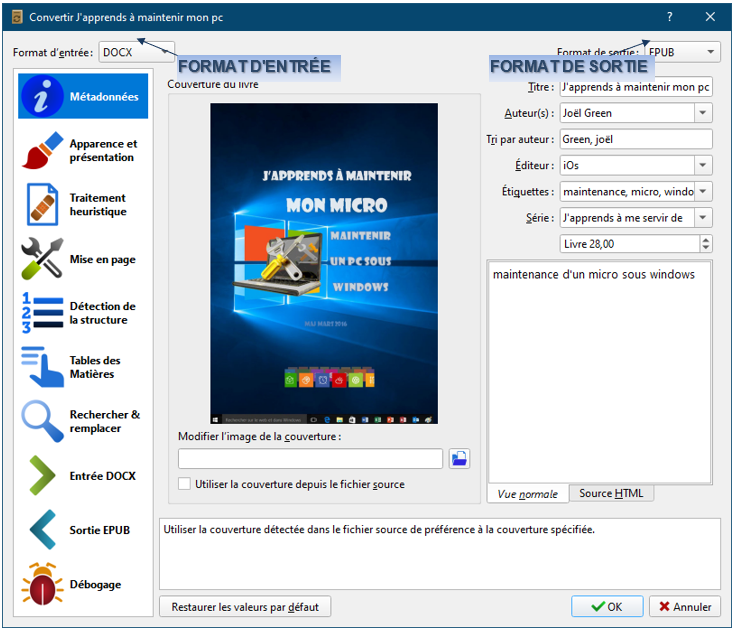

5. METTRE À JOUR LES MÉTADONNÈES
Les métadonnées sont toutes les informations concernant le livre (auteur, description, isbn…) Cette opération s'effectue sans ouvrir le livre.
 CALIBRE
CALIBRE
<clic g> sur le livre dans la liste pour le sélectionner
<clic g> sur 
mettre à jour les données
<clic g> sur 
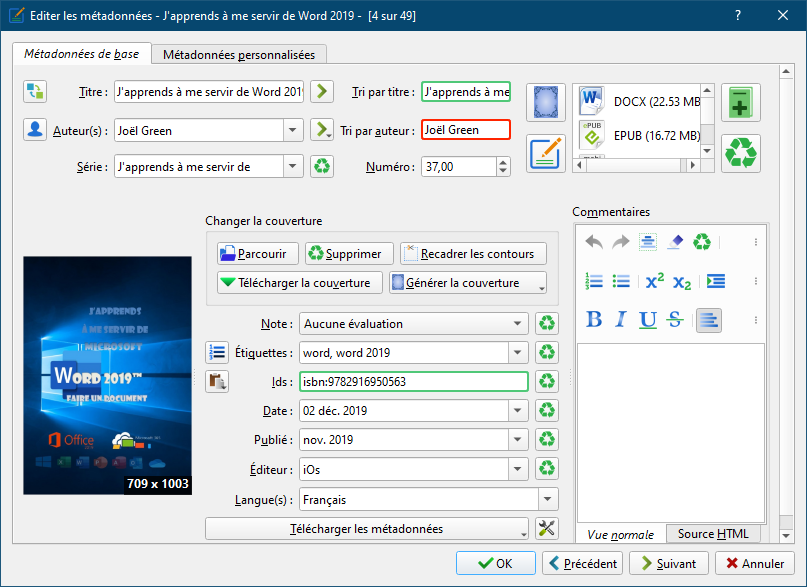
6. VISUALISER LE LIVRE
Calibre permet d'afficher le contenu du livre.
 CALIBRE
CALIBRE
<clic g> sur le livre dans la liste pour le sélectionner
<double clic> sur le livre
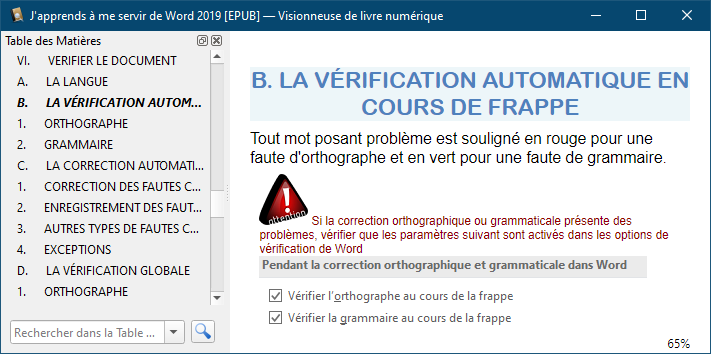
7. MODIFIER UN FICHIER E'PUB
Un fichier E'pub contient des fichiers html et une feuille de style ( ). Ce sont ces fichiers "inclus" que Calibre peut modifier (il faut néanmoins avoir quelques connaissances du code html). Lors de la validation du fichier E'pub par http://validator.idpf.org/ ou ici par
). Ce sont ces fichiers "inclus" que Calibre peut modifier (il faut néanmoins avoir quelques connaissances du code html). Lors de la validation du fichier E'pub par http://validator.idpf.org/ ou ici par  , une liste d'erreurs apparaît avec les fichiers et les numéros de ligne concernés.
, une liste d'erreurs apparaît avec les fichiers et les numéros de ligne concernés.
 CALIBRE
CALIBRE
<clic g> sur le livre dans la liste pour le sélectionner
<clic g> sur 
volet gauche
<double clic> sur le fichier à ouvrir
son code s'affiche dans le volet du milieu
volet du milieu
modifier le code
le volet droit affiche aussitôt les modifications
volet droit
afficher un aperçu du fichier
<clic g> sur  pour sauvegarder l'ensemble des modifications des fichiers
pour sauvegarder l'ensemble des modifications des fichiers
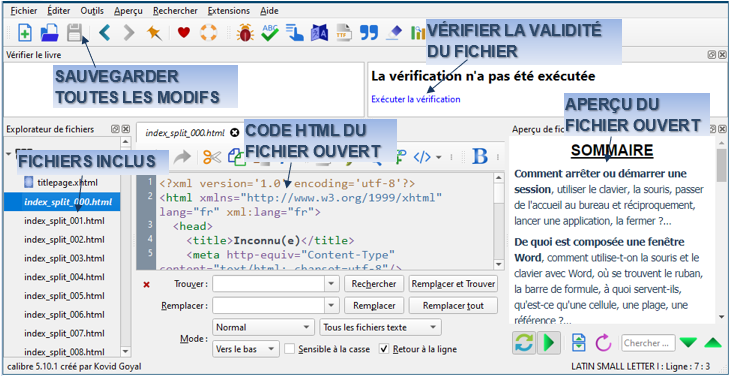
 Modifications éventuelles à effectuer :
Modifications éventuelles à effectuer :
Dans le fichier epub "stylesheet.css" :
Titres : enlever les balises de type <ol class="list_1"> et inclure la lettre de liste dans le titre et mettre <p></<p> à la place de <li> </li> pour I, II, III"
Liste : Remplacer "list-item" par "list"
Marges : margin-left: 0pt… réduire les marges au maximum
8. DÉCOMPRESSER UN FICHIER MOBI
Les fichiers .mobi utilisés par Kindle sont eux aussi des fichiers html compressés. Une extension Calibre permet de les décompresser.
 CALIBRE
CALIBRE
volet gauche
<clic g> sur  de
de  pour développer
pour développer
<clic g> sur 
<clic g> sur le livre dans la liste pour le sélectionner
<clic g> sur 
<clic g> sur 
<clic g> sur 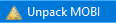
désigner le dossier ou se trouve le fichier .mobipour décompacter
<clic g> sur 
le fichier .mobi est décompacté


 est une extension de calibre. Pour télécharger des extension, <clic g> sur
est une extension de calibre. Pour télécharger des extension, <clic g> sur  puis
puis